Cùng thử react navigation drawer với v3+
Bài đăng này đã không được cập nhật trong 5 năm
Sơ qua
Có 3 loại Navigators được định nghĩa trong React Navigation:
- StackNavigator
- TabNavigator
- DrawerNavigator
Ở bài này mình sẽ giới thiệu về drawer nhé các bạn 
React Native Navigation Drawer là một component rất phổ biến trong phát triển ứng dụng. Nó cung cấp cho bạn khả năng quản lý số lượng tùy chọn ứng dụng một cách rất dễ dàng.
Bắt đầu công việc
INSTALL
Khác với 2 phiên bản trước ở v3 bạn phải install 2 dependencies này
npm install react-navigation --save
npm install react-native-gesture-handler --save
sau khi đã install xong bạn thực hiện
react-native link
STRUCTURE
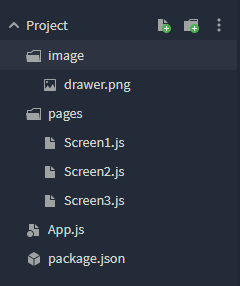
Để có biểu tượng drawer trong Action Bar, bạn phải tạo một thư mục hình ảnh trong dự án của bạn và phải sao chép bất kỳ hình ảnh drawer nào có tên drawer.png
Triển khai nào
trong file App.js
import React, { Component } from 'react';
import { View, Image, TouchableOpacity } from 'react-native';
import {
createDrawerNavigator,
createStackNavigator,
createAppContainer,
} from 'react-navigation';
import Screen1 from './pages/Screen1';
import Screen2 from './pages/Screen2';
import Screen3 from './pages/Screen3';
class NavigationDrawerStructure extends Component {
//Structure for the navigatin Drawer
toggleDrawer = () => {
//Props to open/close the drawer
this.props.navigationProps.toggleDrawer();
};
render() {
return (
<View style={{ flexDirection: 'row' }}>
<TouchableOpacity onPress={this.toggleDrawer.bind(this)}>
{/*Donute Button Image */}
<Image
source={require('./image/drawer.png')}
style={{ width: 25, height: 25, marginLeft: 5 }}
/>
</TouchableOpacity>
</View>
);
}
}
const FirstActivity_StackNavigator = createStackNavigator({
First: {
screen: Screen1,
navigationOptions: ({ navigation }) => ({
title: 'Demo Screen 1',
headerLeft: <NavigationDrawerStructure navigationProps={navigation} />,
headerStyle: {
backgroundColor: '#FF9800',
},
headerTintColor: '#fff',
}),
},
});
const Screen2_StackNavigator = createStackNavigator({
Second: {
screen: Screen2,
navigationOptions: ({ navigation }) => ({
title: 'Demo Screen 2',
headerLeft: <NavigationDrawerStructure navigationProps={navigation} />,
headerStyle: {
backgroundColor: '#FF9800',
},
headerTintColor: '#fff',
}),
},
});
const Screen3_StackNavigator = createStackNavigator({
Third: {
screen: Screen3,
navigationOptions: ({ navigation }) => ({
title: 'Demo Screen 3',
headerLeft: <NavigationDrawerStructure navigationProps={navigation} />,
headerStyle: {
backgroundColor: '#FF9800',
},
headerTintColor: '#fff',
}),
},
});
const DrawerNavigatorExample = createDrawerNavigator({
Screen1: {
screen: FirstActivity_StackNavigator,
navigationOptions: {
drawerLabel: 'Demo Screen 1',
},
},
Screen2: {
screen: Screen2_StackNavigator,
navigationOptions: {
drawerLabel: 'Demo Screen 2',
},
},
Screen3: {
screen: Screen3_StackNavigator,
navigationOptions: {
drawerLabel: 'Demo Screen 3',
},
},
});
export default createAppContainer(DrawerNavigatorExample);
trong file Screen1.js
//This is an example code for NavigationDrawer//
import React, { Component } from 'react';
//import react in our code.
import { StyleSheet, View, Text } from 'react-native';
// import all basic components
export default class Screen1 extends Component {
//Screen1 Component
render() {
return (
<View style={styles.MainContainer}>
<Text style={{ fontSize: 23 }}> Screen 1 </Text>
</View>
);
}
}
const styles = StyleSheet.create({
MainContainer: {
flex: 1,
paddingTop: 20,
alignItems: 'center',
marginTop: 50,
justifyContent: 'center',
},
});
trong file Screen2.js
//This is an example code for NavigationDrawer//
import React, { Component } from 'react';
//import react in our code.
import { StyleSheet, View, Text } from 'react-native';
// import all basic components
export default class Screen2 extends Component {
//Screen2 Component
render() {
return (
<View style={styles.MainContainer}>
<Text style={{ fontSize: 23 }}> Screen 2 </Text>
</View>
);
}
}
const styles = StyleSheet.create({
MainContainer: {
flex: 1,
paddingTop: 20,
alignItems: 'center',
marginTop: 50,
justifyContent: 'center',
},
});
trong file Screen3.js
//This is an example code for NavigationDrawer//
import React, { Component } from 'react';
//import react in our code.
import { StyleSheet, View, Text } from 'react-native';
// import all basic components
export default class Screen3 extends Component {
//Screen3 Component
render() {
return (
<View style={styles.MainContainer}>
<Text style={{ fontSize: 23 }}> Screen 3 </Text>
</View>
);
}
}
const styles = StyleSheet.create({
MainContainer: {
flex: 1,
paddingTop: 20,
alignItems: 'center',
marginTop: 50,
justifyContent: 'center',
},
});
Run code và tận hưởng nó
react-native run-android / run-ios
Kết luận
Mình hy vọng qua bài này các bạn sẽ có cái nhìn tổng quát về việc apply react navigation drawer vào dự án.
Do thời gian không cho phép nên mình không thể đi sâu để trình bày cho các bạn được (đang bận làm sấp mặt dự án vào lúc này), mong các bạn thông cảm
Link tham khảo: https://aboutreact.com/react-native-navigation-drawer/
All rights reserved